Exchange Online에서 하위 도메인에 대한 메일 흐름 사용
Exchange Online 및 온-프레미스 Exchange에서 모두 호스트되는 사서함이 있는 하이브리드 환경이 있고 온-프레미스 환경에만 존재하는 허용된 도메인의 하위 도메인이 있는 경우 이러한 온-프레미스 하위 도메인 간 전자 메일 흐름을 사용하도록 설정할 수 있습니다. 예를 들어 Contoso.com이라는 허용 도메인이 있는 경우 하위 도메인 일치를 사용하도록 설정하면 사용자는 온-프레미스 환경에 존재하는 Contoso.com의 모든 하위 도메인(예: marketing.contoso.com 및 nwregion.contoso.com)으로 전자 메일을 보내고 받을 수 있습니다. Microsoft FOPE(Forefront for Online Protection)에서는 이 기능을 범용 도메인이라고 합니다.
중요
- 하위 도메인 수가 제한되어 있고 모든 하위 도메인 이름을 알고 있는 경우 이 항목의 절차를 사용하는 대신 각 하위 도메인을 Microsoft 365 관리 센터 허용된 도메인으로 설정하는 것이 좋습니다. 각 하위 도메인을 별도로 설정하면 메일 흐름을 더 세부적으로 제어할 수 있으며 각 하위 도메인에 대해 고유한 메일 흐름 규칙(알려진 전송 규칙)을 포함할 수 있습니다. Microsoft 365 관리 센터 도메인을 추가하는 방법에 대한 자세한 내용은 Microsoft 365에 도메인 추가를 참조하세요.
- 일치 하위 도메인을 사용하도록 설정하려면 허용된 도메인을 내부 릴레이 도메인 설정해야 합니다. 도메인 유형을 내부 릴레이로 설정하는 방법에 대한 자세한 내용은 Exchange Online 허용된 도메인 관리를 참조하세요.
- Exchange Online 환경 내의 공용 폴더로 전자 메일을 보내려면 도메인에 공용 폴더에 할당된 받는 사람 주소가 포함된 경우 도메인 유형을 내부 릴레이로 설정해야 합니다. Directory-Based Edge 차단은 공용 폴더에 사용할 수 없습니다.
- 일치 하위 도메인을 사용하도록 설정한 후 서비스에서 모든 하위 도메인에 대한 메일을 조직의 전자 메일 서버(Microsoft 365 또는 Office 365 외부)에 배달하려면 Office 365 메시지를 조직의 전자 메일 서버로 전송하는 데 사용되는 커넥터도 변경해야 합니다. 지침은 EAC를 사용하여 Office 365 메시지를 조직의 전자 메일 서버로 전송하는 데 사용되는 커넥터에 도메인 추가를 참조하세요.
시작하기 전에 알아야 할 사항은 무엇인가요?
예상 완료 시간: 5분
이 프로시저 또는 프로시저를 수행하려면 권한이 필요합니다. 필요한 권한을 보려면 Exchange Online 항목의 기능 권한에서 "도메인" 항목을 참조하세요.
EAC(Exchange 관리 센터)를 열려면 Exchange Online Exchange 관리 센터를 참조하세요. Exchange Online PowerShell에 연결하려면 Exchange Online PowerShell에 연결을 참조하세요.
이 항목의 절차에 적용될 수 있는 바로 가기 키에 대한 자세한 내용은 Exchange 관리 센터의 바로 가기 키를 참조하세요.
팁
문제가 있습니까? Exchange 포럼에서 도움을 요청하세요. Exchange Online 또는 Exchange Online Protection 포럼을 방문하세요.
EAC(Exchange 관리 센터)를 사용하여 도메인에 일치 하위 도메인 설정
새 EAC에서 일치 하위 도메인 설정
메일 흐름>허용 도메인으로 이동합니다. 허용 도메인 화면이 나타납니다.
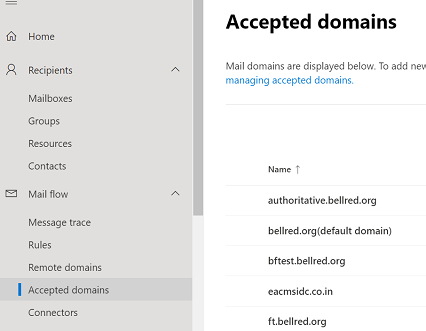
허용된 도메인을 선택하고 클릭합니다. 허용된 도메인의 세부 정보 화면이 나타납니다.
내부 릴레이가 선택되어 있는지 확인합니다. 신뢰할 수 있는 를 선택한 경우 내부 릴레이로 변경합니다.
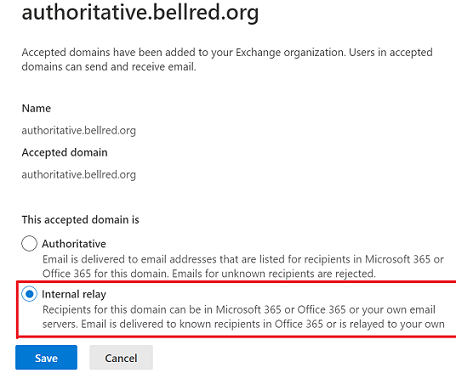
모든 하위 도메인의 메일 허용 확인란을 선택합니다.
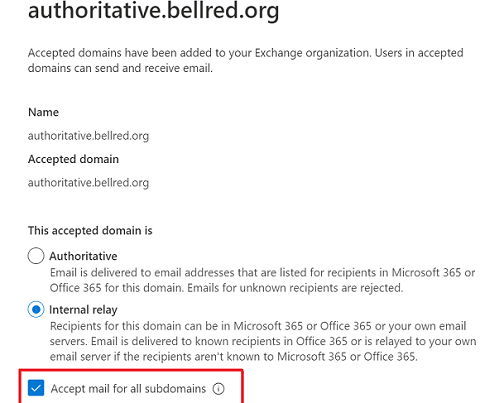
저장을 클릭합니다.
허용된 도메인이 성공적으로 업데이트되었습니다.
클래식 EAC에서 일치 하위 도메인 설정
메일 흐름>허용 도메인으로 이동하고 도메인을 선택합니다. 도메인 세부 정보 대화 상자가 표시됩니다.
세부 정보 창에서 내부 릴레이 가 선택되어 있는지 확인합니다.
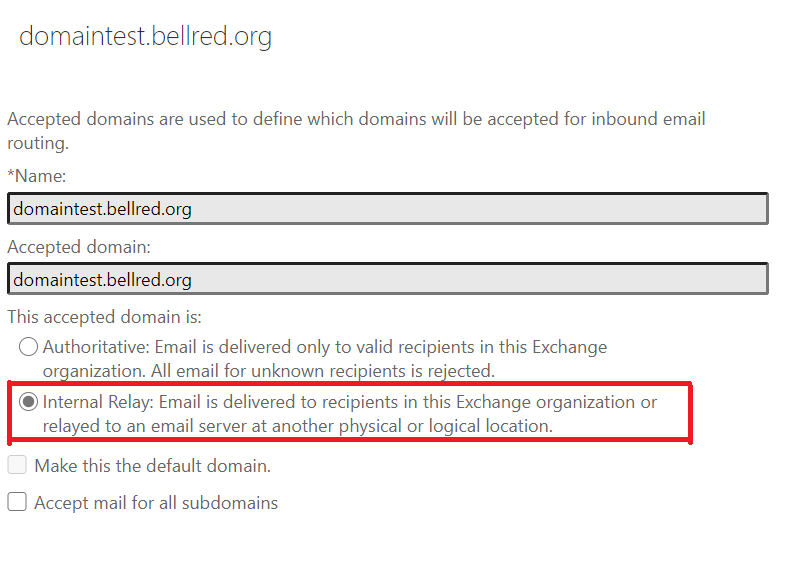
모든 하위 도메인에 대해 메일 수락을 선택합니다.
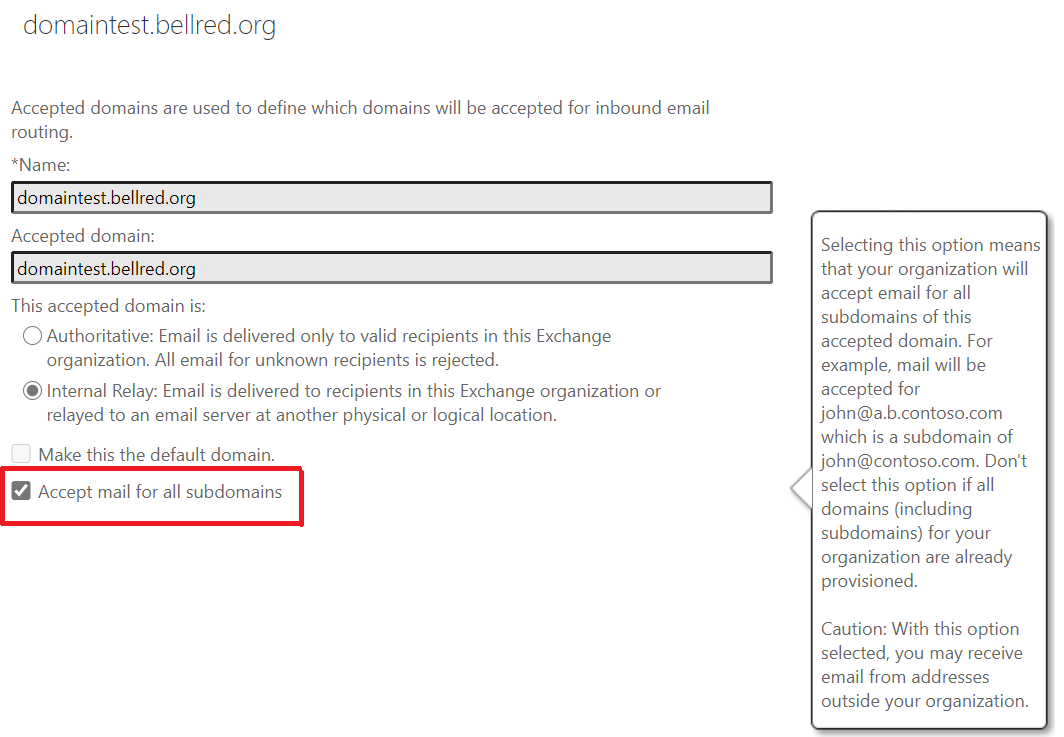
EAC를 사용하여 Office 365 메시지를 조직의 전자 메일 서버로 전송하는 데 사용되는 커넥터에 도메인을 추가합니다.
새 EAC에서 도메인 커넥터 추가
메일 흐름>커넥터로 이동합니다.
Office 365 조직의 전자 메일 서버로 메시지를 전송하는 데 사용되는 커넥터를 선택합니다.
커넥터를 클릭합니다. 커넥터 속성 화면이 나타납니다.
표시되는 커넥터 속성 화면 의 커넥터 사용에서 사용 편집을 클릭합니다.
표시되는 커넥터 사용 화면에서 전자 메일 메시지가 이러한 도메인으로 전송되는 경우에만를 선택합니다.
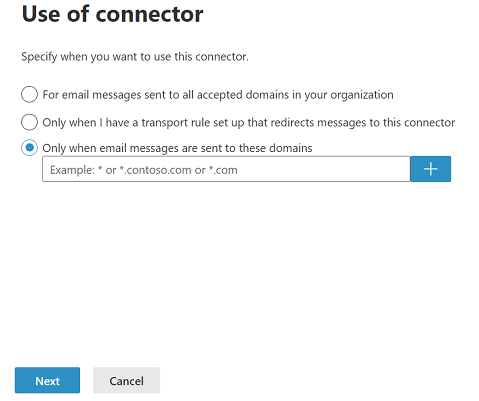
텍스트 상자에 커넥터를 적용할 도메인의 이름을 입력합니다. 예를 들어 *.contoso.com.
+을 클릭합니다.
다음을 클릭합니다.
표시되는 유효성 검사 전자 메일 화면의 텍스트 상자에 조직의 서버에 있는 활성 사서함의 전자 메일을 입력합니다.
유효성 검사 프로세스가 완료되면 저장을 클릭합니다.
클래식 EAC에서 도메인 커넥터 추가
메일 흐름>커넥터로 이동합니다.
Office 365 조직의 전자 메일 서버로 메시지를 전송하는 데 사용되는 커넥터를 선택합니다.
"편집" 아이콘
 클릭합니다.
커넥터 편집 화면이 나타납니다.
클릭합니다.
커넥터 편집 화면이 나타납니다.다음을 클릭합니다. 이 커넥터를 사용하려는 경우 섹션이 나타납니다.
전자 메일 메시지가 이러한 도메인으로 전송되는 경우에만 라디오 단추를 선택합니다.
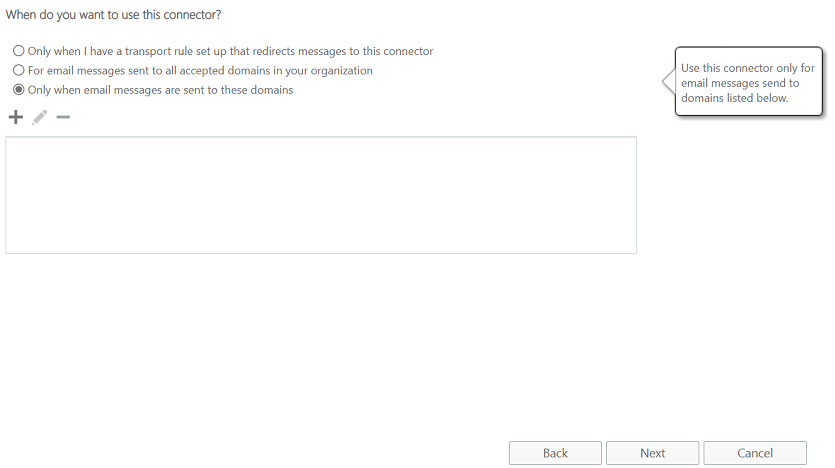
"추가" 아이콘
 클릭합니다.
도메인 추가 화면이 나타납니다.
클릭합니다.
도메인 추가 화면이 나타납니다.텍스트 상자에 커넥터를 적용할 도메인의 이름을 입력합니다. 예를 들어 *.contoso.com.
확인을 클릭합니다. 커넥터 편집 화면이 다시 나타납니다. *.contoso.com 값이 텍스트 필드에 나열됩니다.
다음을 클릭하고 마법사의 다른 화면을 탐색합니다.
마지막 화면에서 저장 을 클릭합니다.
+을 클릭합니다.
유효성 검사를 클릭합니다. 유효성 검사 프로세스가 시작됩니다.
유효성 검사 프로세스가 완료되면 저장을 클릭합니다.
Exchange Online PowerShell을 사용하여 도메인에 match-subdomains 설정
내부 릴레이로 설정된 도메인에 일치 하위 도메인을 추가하려면 다음 구문을 사용합니다.
Set-AcceptedDomain -Identity <Domain Name> -MatchSubdomains $true
이 예에서는 contoso.com 도메인에 대한 하위 도메인 일치를 설정합니다.
Set-AcceptedDomain -Identity contoso.com -MatchSubdomains $true
자세한 구문 및 매개 변수 정보는 Set-AcceptedDomain을 참조하세요.